有些Win10用戶會遇到電腦桌面圖標都沒了、任務欄不見了的情況。如圖:Win10用戶有時會碰上不幸的事:桌面圖標和任務欄消失。真的是非常奇怪,任務欄和圖標都不翼而飛了。怎麼回事?

那麼桌面上的圖標不見了怎麼辦呢?下面就來分享一下Win10桌面圖標和任務欄不見了的解決方法:
其實就是因為系統Windows資源管理器explorer.exe意外關閉導致的,只需重新啟動Windows資源管理器explorer.exe即可,方法如下:
打開Win10任務管理器,然後點擊“文件”菜單,選擇“運行新任務”。如圖:
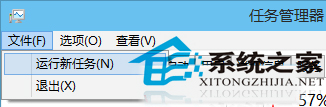
這時會打開“新建任務”窗口,在其中輸入 explorer 。如圖:
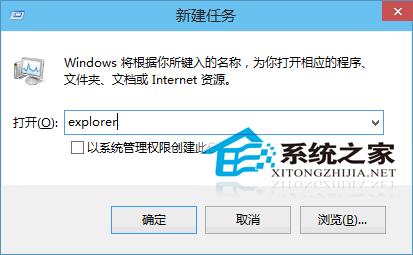
回車或點擊“確定”,就會啟動Windows資源管理器explorer.exe,你會看到消失的桌面圖標和任務欄又回來了。如圖:

explorer.exe是Windows程序管理器或者文件資源管理器,它用於管理Windows圖形殼,包括桌面和文件管理。要是碰上任務欄和桌面圖標不翼而飛,就要知道在資源管理器中運行新任務:explorer。